Cómo solucionar el código de error de transmisión 1231 en Windows 10/11

- 2276
- 414
- Sta. Enrique Santiago
Mientras se conecta a la computadora remota en su grupo de trabajo o en la ubicación de la red, puede estar estancado con un molesto mensaje de error que indica 'Error de transmisión: Código 1231 ". Este problema ocurre debido a problemas de conectividad de red o si la máquina en conflicto usa terminología complicada en su nombre. Siga estas soluciones fáciles para resolver el problema en su computadora.
Problema A - Bad Name of the System
Estas soluciones ayudarán si la causa raíz del problema es el mal nombre del sistema.
Tabla de contenido
- FIJO 1 - Restablecer IP
- FIJAR 2 - Cambie el nombre de la máquina en conflicto
- FIJAR 3 - Vuelva a instalar el adaptador de red
- Fix 4 - Encienda el descubrimiento de la red
- SEX 5 - Crear un nuevo archivo de lotes ejecutables
FIJO 1 - Restablecer IP
Puede restablecer la configuración de IP para resolver el problema.
1. Tu tienes que escribir "CMD"En la barra de búsqueda.
2. Próximo, botón derecho del ratón en "Solicitante del sistema"En el resultado elevado de la búsqueda, y luego haga clic en"Ejecutar como administrador".
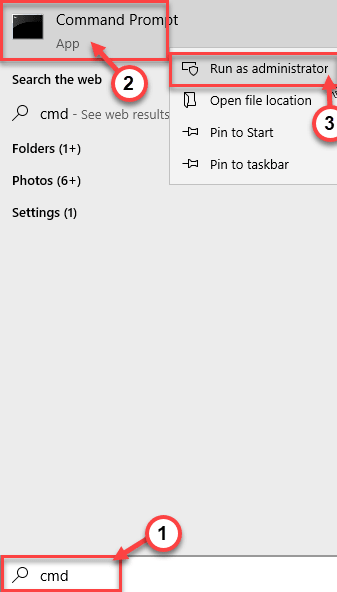
3. Para restablecer la configuración TCP/IP, escriba estos comandos uno por uno y presione Ingresar para ejecutar estos códigos.
ipconfig /flushdns nbtstat -r nbtstat -rr netsh int restabled todo netsh int ip restablets netsh winsock rein
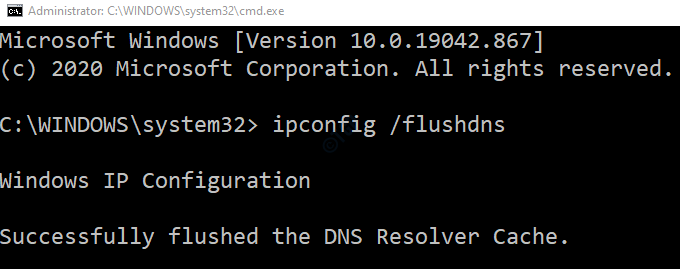
Después de ejecutar estos comandos, cierre el terminal del símbolo del sistema.
Compruebe si esto funciona.
FIJAR 2 - Cambie el nombre de la máquina en conflicto
Si el problema está ocurriendo a medida que tiene un nombre conflictivo, esto debería solucionarlo.
1. Haga clic derecho en el icono de Windows en la barra de tareas de la computadora en conflicto.
2. Luego, haga clic en el "CorrerVentana para acceder a él.
3. Escriba este atajo y presione Ingresar.
MS-Settings: sobre
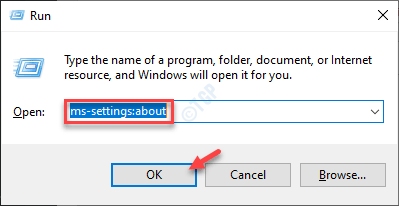
4. Una vez que se abra la ventana de configuración, haga clic en el "Cambiar el nombre de esta PC"Para modificar el nombre.
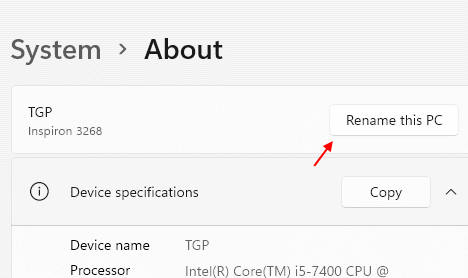
5. Aparecerá una caja en su pantalla.
6. Luego, escriba un nuevo nombre de su computadora que solo contiene las letras de los casos superiores.
(Como mypc o sistema)
7. Finalmente, haga clic en "Próximo"Para continuar.
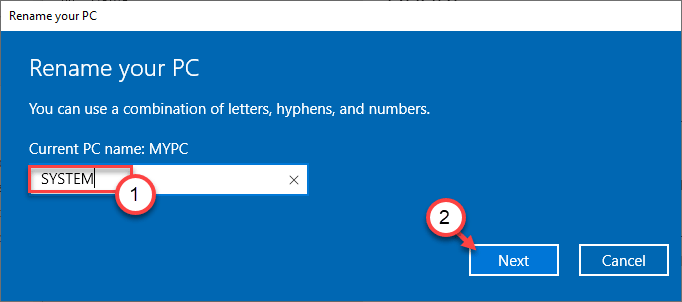
Ahora, debes esperar a que este proceso de nomenclatura sea completo. Por fin, haga clic en "Reiniciar ahora"Reiniciar la computadora para usar el nuevo nombre.
Ahora, intente conectarse al sistema con el nuevo nombre. Compruebe si esto funciona.
Forma alternativa-
Si enfrenta algún problema al modificar el nombre del sistema, puede hacer esto -
1. Al principio, haga clic derecho en el Clave de Windows y haga clic en el "Correr".
2. A continuación, escriba este comando y luego presione Ingresar Para acceder al Propiedades del sistema.
sysdm.CPL
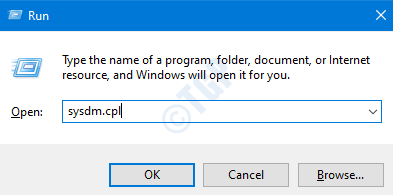
3. Una vez que aparezcan las propiedades del sistema, vaya al "Nombre de la computadora" pestaña.
4. Para cambiar el nombre de la computadora, haga clic en "Cambiar… ".

5. Luego, establezca un nuevo nombre para la computadora en el 'nombre de la computadora:'. Manténgalo simple y el nombre debe contener solo letras en mayúsculas.
6. Haga clic en "DE ACUERDO"Para cambiar el nombre de la máquina.
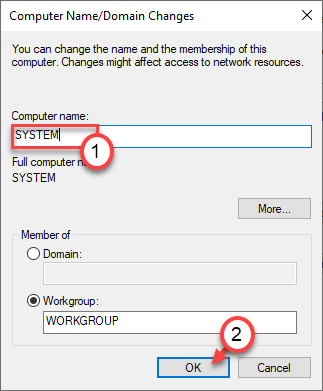
Reiniciar su computadora para completar el proceso.
Problema B - Problema con la conectividad de red
Si el problema está sucediendo debido al problema de la conectividad de la red, siga estas soluciones.
FIJAR 3 - Vuelva a instalar el adaptador de red
Vuelva a instalar el adaptador de red en su computadora debe resolver el problema.
1. Tienes que presionar Clave de Windows+R.
2. Luego escriba "NCPA.CPL"En la ventana de ejecución y luego golpea Ingresar.
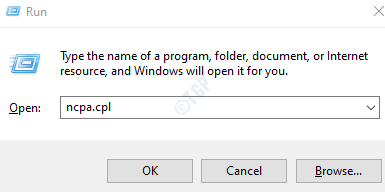
3. Aquí, simplemente anote el nombre del adaptador que está utilizando en su computadora.
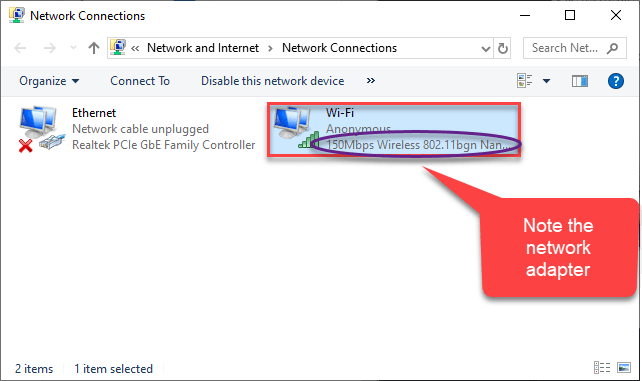
4. Nuevamente abre una ventana de ejecución.
5. A continuación, escribir "devmgmt.MSC"Y haga clic en"DE ACUERDO".
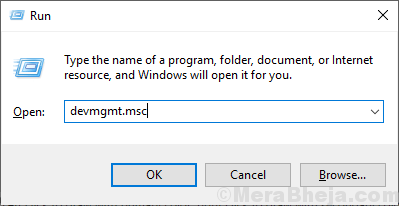
6. Entonces, expandir el "Adaptadores de red" sección.
7. Ahora, para desinstalar el adaptador particular, botón derecho del ratón en el adaptador problemático y luego haga clic en el "Desinstalar dispositivo".
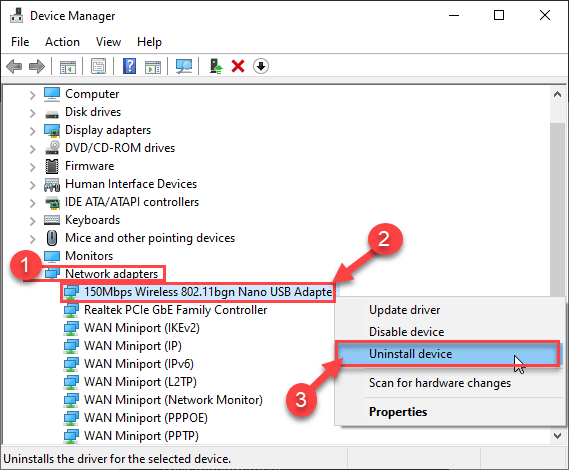
Ahora, el controlador del adaptador de red se desinstalará de su sistema. Se desconectará de su red.
Reinstalar el controlador de red-
Método 1 -
Simplemente reiniciar tu computadora una vez. Mientras el sistema se reinicia,
Método 2 -
1. Abra el administrador de dispositivos,
2. Luego, haga clic en "Acción"Que encontrarás en la barra de menú.
3. Después de eso, haga clic en "Escanear para cambios de hardware".

Ahora, intente conectarse a ese sistema en particular nuevamente. Compruebe si esto está funcionando o no.
Fix 4 - Encienda el descubrimiento de la red
No podrá identificar la máquina con Tracert si el descubrimiento de la red está apagado.
1. presione el Clave de Windows+R llaves juntas.
2. Luego, escriba este comando y haga clic en "DE ACUERDO".
control.exe /nombre Microsoft.Redes y recursos compartidos
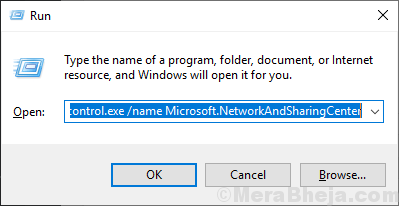
3. Una vez que el panel de control aparezca en su pantalla, haga clic en "Cambiar la configuración de intercambio avanzado".
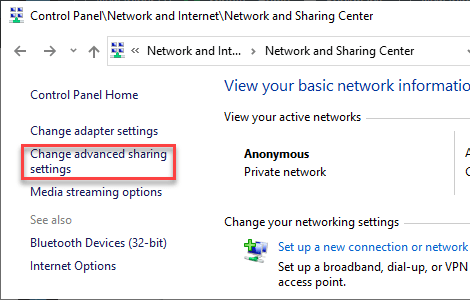
Aquí, verá 3 tipos distintos de conexiones de red.
4. Al principio, haga clic en el menú desplegable de "Red privada".
5. Haga clic en el botón de radio junto a la opción "Encender el descubrimiento de red"Y marque el"Active la configuración automática de dispositivos conectados a la red."
6. En caso de 'Configuración de intercambio de archivos e impresoras', haga clic en "Activar el archivo y el intercambio de impresoras".
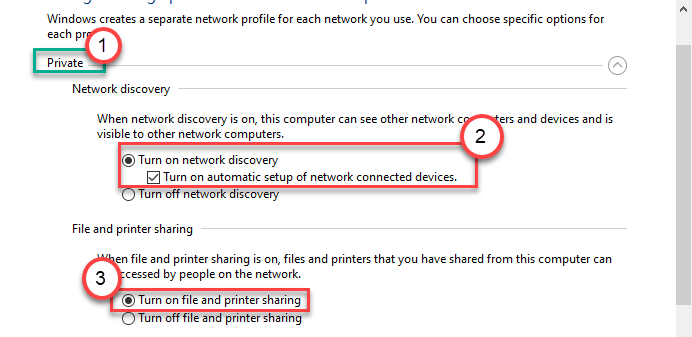
7. Después de hacer eso, debe hacer clic en "Todas las redes"Para expandirlo.
8. En la configuración de 'compartir compartido de contraseña', simplemente controlar el "Desactivar el intercambio protegido con contraseña" configuración.
9. Finalmente, haga clic en "Guardar cambios"Para guardar estos cambios.
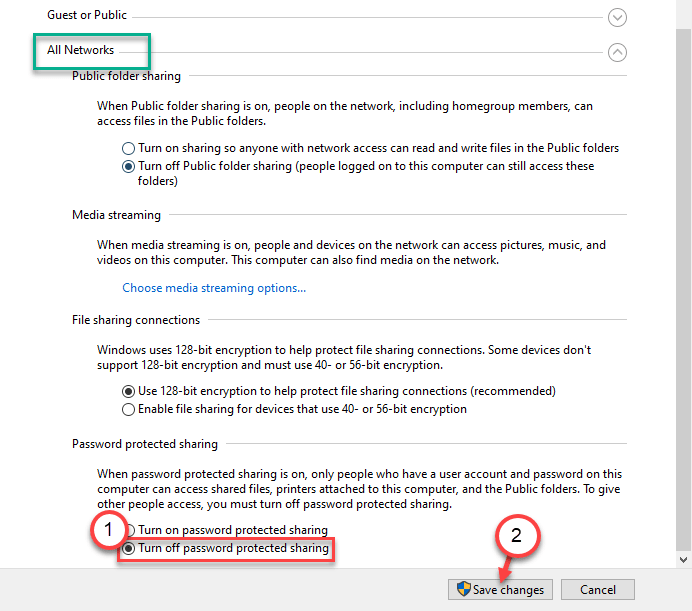
Una vez que haya hecho todo esto, cierre la ventana del panel de control.
Ahora intente rastrear la máquina nuevamente.
SEX 5 - Crear un nuevo archivo de lotes ejecutables
Cree un nuevo archivo por lotes y ejecutarlo para solucionar el problema en la máquina problemática.
1. En primer lugar, abra el bloc de notas en su máquina.
2. Una vez que el bloc de notas se abre, copiar pegar este guión.
Carolina del Sur.EXE config LanmanWorkStation depender = Bowser/MRXSMB10/NSI SC.EXE config MRXSMB20 start = discapacitado
3. Después de pegar el script, haga clic en "Archivo"Y haga clic en"Guardar como".

4. Establezca el 'tipo de archivo' en "Todos los archivos".
5. Nombra el archivo como "periódico.murciélago"Y haga clic en"DE ACUERDO"Para guardarlo en una ubicación de su elección.
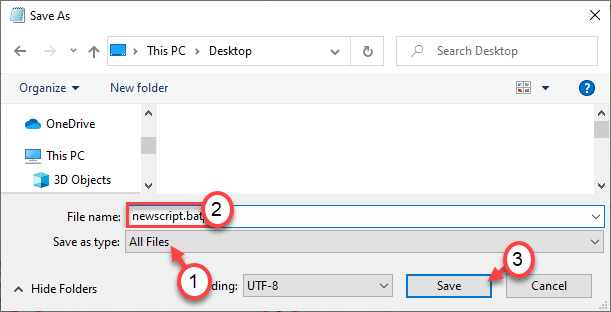
Cierre la ventana del bloc de notas.
Vaya a la ubicación donde haya guardado el archivo.
6. Haga clic derecho en el "periódico.murciélago"Archivo y haga clic en"Ejecutar como administrador".
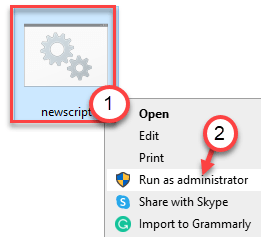
Una vez que hayas ejecutado el script, reiniciar tu computadora.
Esto debería haber resuelto el problema.
- « Cómo solucionar la superposición de Steam no funciona el problema en Windows 10/11
- No se puede establecer prioridad en el administrador de tareas en Windows 10 Fix »

